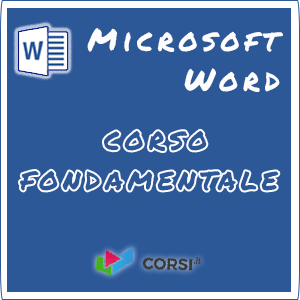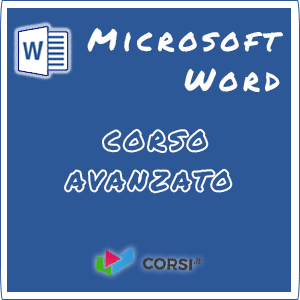Slide e slideshow
Esercizio PowerPoint n° 3
Nell’esercizio seguente utilizziamo PowerPoint per realizzare alcune diapositive o slides all’interno di una presentazione o slideshow. Ogni slide contiene informazioni relative all’attività di una ipotetica azienda chiamata Nuovimpianti. In questo esercizio vediamo come creare una nuova slide, impostata con il layout adeguato, vediamo, inoltre, come modificare lo sfondo della slide, come aggiungere un pie’ di pagina con numero diapositiva, data e altre informazioni, o come inserire immagini e modificarne lo stile e la grandezza. Buon lavoro!
“La Soc. NUOVIMPIANTI SpA”
- Apri il Microsoft PowerPoint
- Crea una nuova presentazione o slideshow
- Scegli uno sfondo appropriato per tutte le diapositive
- Inserisci in alto a sinistra di tutte le diapositive la scritta Soc. NUOVIMPIANTI
- Inserisci ai piedi di ogni diapositiva, sulla destra, la data
- La prima slide o diapositiva deve essere del tipo elenco puntato
- Nella prima diapositiva inserisci il seguente titolo:
Soc. NUOVIMPIANTI SpA - Inserisci il seguente testo:
- Capitale sociale: Lit. 1.000.000.000
- Sedi in Italia, Francia, Germania
- Dipendenti 600
- Fatturato 1999: Lit. 9.000.000 .
- Imposta a 1.5 l’interlinea tra le varie voci
- Metti in grassetto i valori del capitale sociale e del fatturato
- Applica un’ombreggiatura alla scritta Soc. NUOVIMPIANTI SpA
- Inserisci una nuova slide di tipo organigramma
- Nella seconda diapositiva inserisci il titolo ORGANIGRAMMA
- Inserisci la seguente struttura:
- G. Rossi Direttore Generale
- L. Verdi Direttore Amministrativo
- M. Bianchi Direttore Produzione
- S. Verdi Direttore Progettazione
- Metti in posizione di assistente al Direttore Generale: R. Bruni Assistente.
- Cambia il formato dei caratteri di G. Rossi facendoli diventare interamente maiuscoli
- Inserisci una nuova diapositiva di tipo elenco puntato
- Nella terza diapositiva inserisci il titolo ATTIVITÀ.
- Nella parte testo inserisci le seguenti attività:
- Progettazione e costruzione di:
- ponti
- edifici
- Ricerca
- Progettazione e costruzione di:
- Associa ad ognuna delle attività una appropriata immagine presa da internet
- Stampa la presentazione con 3 diapositive per pagina.
- Salva la presentazione con il titolo NUOVIMPIANTI.
- Download del file presentazione-ECDL
- Apri il file presentazione-ECDL.pptx
- Nella prima diapositiva cambia in blu il colore dei caratteri del titolo, usando il tasto destro del mouse.
- Visualizza la pagina note
- Aggiungi nelle note per l’oratore la seguente frase: “Spiegare gli obiettivi del primo modulo”.
- Aggiungi un bordo blu tratteggiato intorno all’immagine della diapositiva 8
- Scambia le posizioni delle diapositive 7 e 8, usando il trascinamento con il mouse.
- Cancella l’immagine della diapositiva 11, usando il tasto della tastiera.
- Usa la funzione di controllo ortografico, utilizzando il comando della barra dei menu.
- Rimpicciolisci l’immagine della diapositiva 22.
- Metti in grassetto la scritta tecnologia utilizzata della diapositiva 22,
- Nascondi la diapositiva 17.
- Salva la presentazione con il nome ECDL1C.
- Chiudi il programma di presentazione.
Test PowerPoint
Il Test PowerPoint (Presentazioni – Slideshow) è composto da 20 domande a cui è necessario rispondere nel tempo massimo di 15 minuti … mettiti alla prova!
Corsi Word
Utilizzare Word in modo corretto è una delle competenze più richieste. Word permette di creare un’ampia gamma di documenti aziendali, dalla lettera più semplice al verbale più complesso.